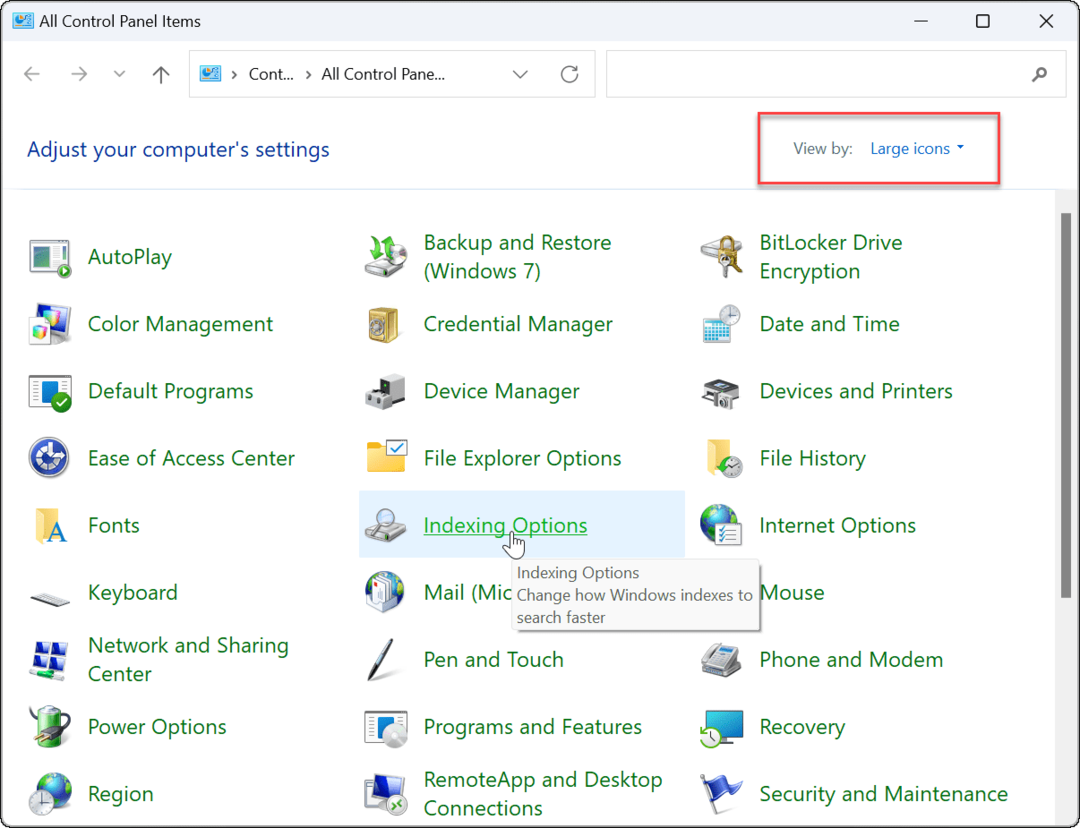Kaip naudotis „Tasker“ naudojant „Android“, kad viskas būtų automatizuota
Aš Ne Herojus Androidas / / May 24, 2020
Paskutinį kartą atnaujinta

„Tasker“ yra viena iš tų programų, kurių negalėsite gyventi, kai tik pradėsite ja naudotis. Štai kaip valdyti visus daikto internetinius įrenginius.
„Tasker“ yra viena iš tų programų, kurių negalėsite gyventi, kai tik pradėsite ja naudotis. Programa leidžia jums išnaudoti kiekvieno „Android“ komponento galią, kad galėtumėte visapusiškai išnaudoti viską, ką gali „Android“.
Įsivaizduokite, kad nebereikia varginti tamsoje, kad įjungtumėte savo žibintuvėlių programą. Arba akumuliatoriaus energija nebetoli, nes palikote įjungtą „Wi-Fi“, kai jums to tikrai nereikėjo.
„Tasker“ leidžia telefoną paversti automatiniu asistentu, kuris automatiškai rūpinasi mažesne detale, kad jums to nereikėtų. Pažvelkime į tai, kaip lengva naudoti „Tasker“ automatizuoti „Android“ telefoną.
Naršymas „Tasker“
Kai pirmą kartą paleidžiate „Tasker“, programa atrodo apgaulingai paprasta. Tiesiog yra keturi meniu elementai, ir bakstelėję kiekvieną iš jų pamatysite, kad ekranai šiuo metu yra tušti. Taip yra todėl, kad dar neturite jokių automatinių užduočių.
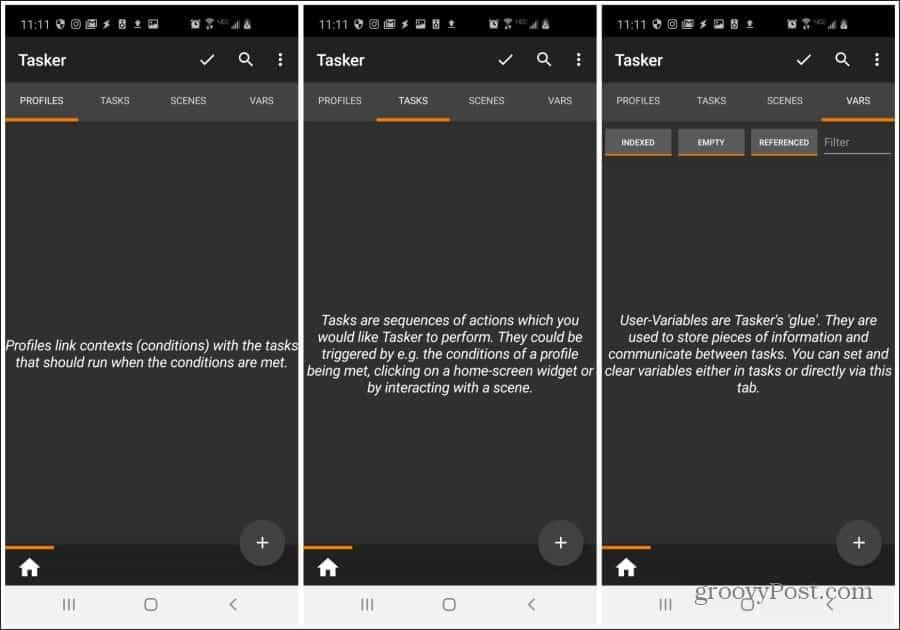
Čia yra kiekvieno meniu elemento prasmė:
- Profiliai: Parodo sąlygas, kurios turėtų suaktyvinti jūsų sukonfigūruotas užduotis
- Užduotys: Veiksmai, kuriuos Tasker atliks, kai bus įvykdytos tinkamos sąlygos
- Scenos: Vartotojo sąsajos, kurias sukūrėte kaip „Tasker“ automatikos priekį
- Varčiai: Kintamieji, kuriuos galite sukurti norėdami perduoti informaciją iš vienos užduoties į kitą
Daugelis „Tasker“ vartotojų niekada net neliečia scenų ir vaizdų. Kai kurie labiau patyrę vartotojai gali pradėti naudoti kintamuosius automatizuodami užduotį. Bet nebent norėsite sukurti savo programą, greičiausiai niekada nereikės naudoti scenų.
Pradėkime nuo naudingesnių užduočių automatizavimo „Tasker“
Įgalinti visus leidimus
Norėdami valdyti „Android“, „Tasker“ reikia leidimų atlikti tokius veiksmus, kaip pakeisti nustatymus, kurti pranešimus ar naudoti administravimo komandas.
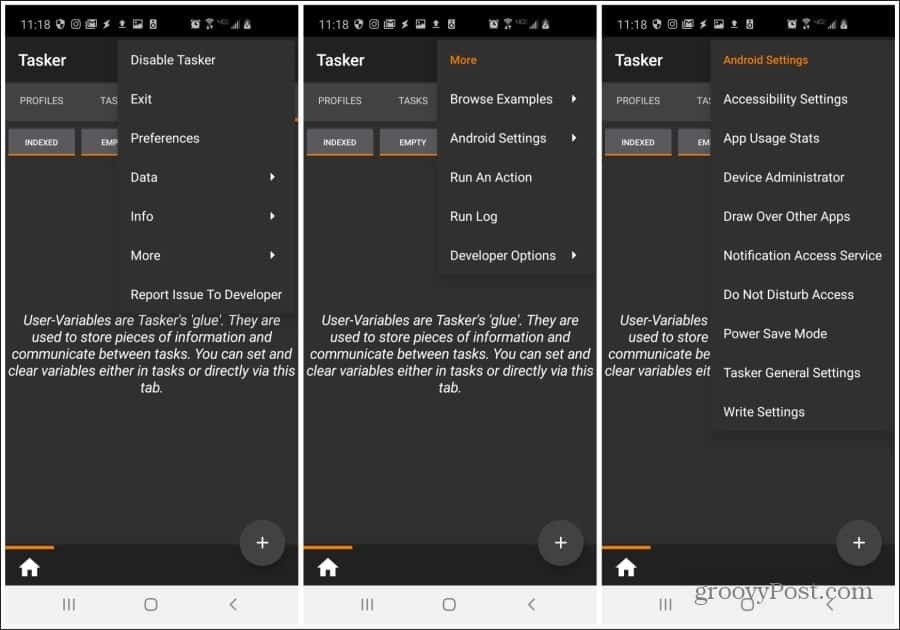
Norėdami tai padaryti, pagrindiniame „Tasker“ ekrane pasirinkite tris taškus, esančius viršutinėje dešinėje. Pasirinkite Daugiau. Pasirinkite „Android“ nustatymai. Tada eikite per kiekvieną meniu elementą ir įgalinkite kiekvieno iš jų leidimą „Tasker“.
Sukurkite naktinio režimo užduotį
Pradėdami nuo automatizuotos užduoties, kurios reikia visiems, pažvelkime į visų dalykų, kuriuos paprastai darote su savo telefonu, eidami miegoti, automatizavimą.
Tai gali būti:
- Įgalinti Netrukdyti
- Paleiskite programą „Laikrodis“
- Groti raminančią muzikos dainą
Nustatykite profilį
Jei norite juos nustatyti, įsitikinkite, kad esate meniu Profiliai.
- Bakstelėkite + apatiniame dešiniajame ekrano kampe. Pavadinkite profilį „Night Mode“.
- Pasirinkite Laikas iš iškylančiojo meniu.
- Nustatyti NUO laikas, kai jūs einate miegoti, ir nustatykite Į laikas, kai prabundate.
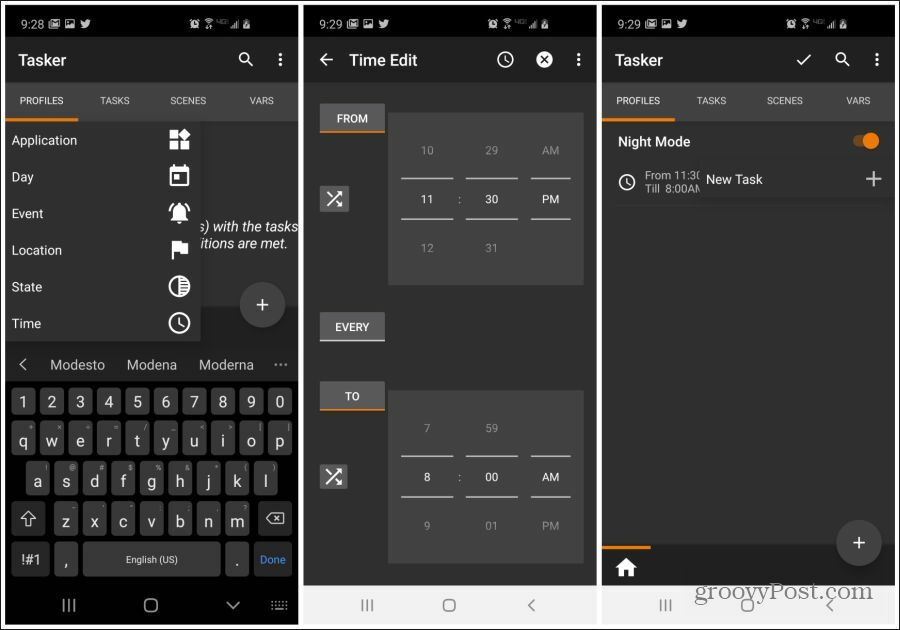
Sukurkite „Netrukdykite“ užduotį
Dabar, kai jūsų profilis yra sukurtas, turite sukurti užduotį, įgalinančią režimą Netrukdyti.
- Duokite užduoties seką pavadinimą Netrukdyti ir pažymėkite varnelę.
- Pasirinkite Garsas iš veiksmo kategorijos ir tada pasirinkite Netrukdyti.
- Įsitikinkite, kad režimas yra nustatytas į Jokių trukdžių ir ekrano viršuje pasirinkite rodyklę atgal.
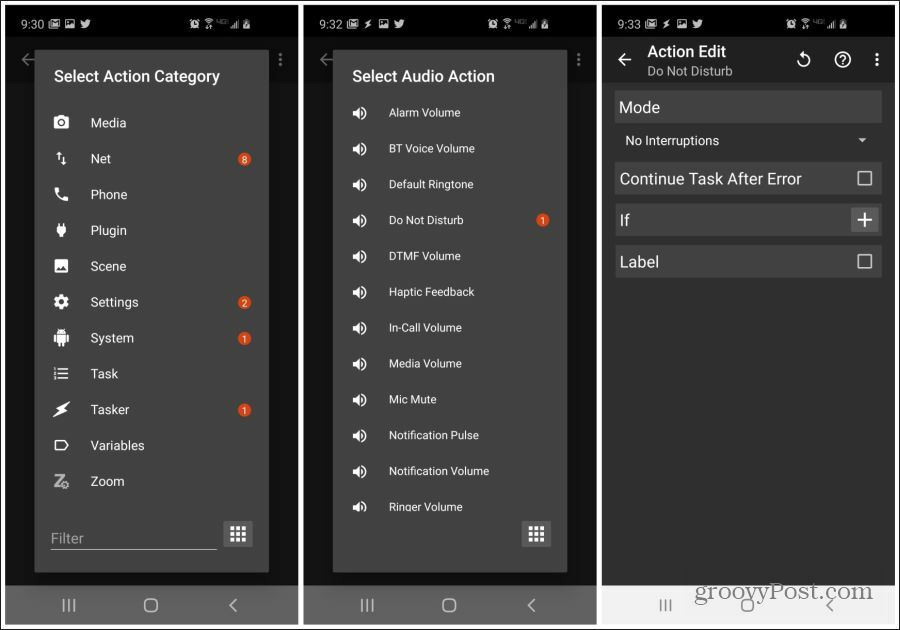
Sukurkite programos „Laikrodis“ paleidimo užduotį
Tada turite sukurti užduotį, kad paleistumėte programą „Laikrodis“.
- Atgal į užduočių redagavimo ekraną pasirinkite + apatiniame dešiniajame ekrano kampe.
- Pasirinkite Paleisti programą iš meniu ir tada pasirinkite programą Laikrodis (arba bet kurią programą, kurią naudojate ryto žadintuvui valdyti).
- Paspauskite rodyklę atgal ir dabar pamatysite abi užduotis, išvardytas Užduoties redagavimas ekranas.
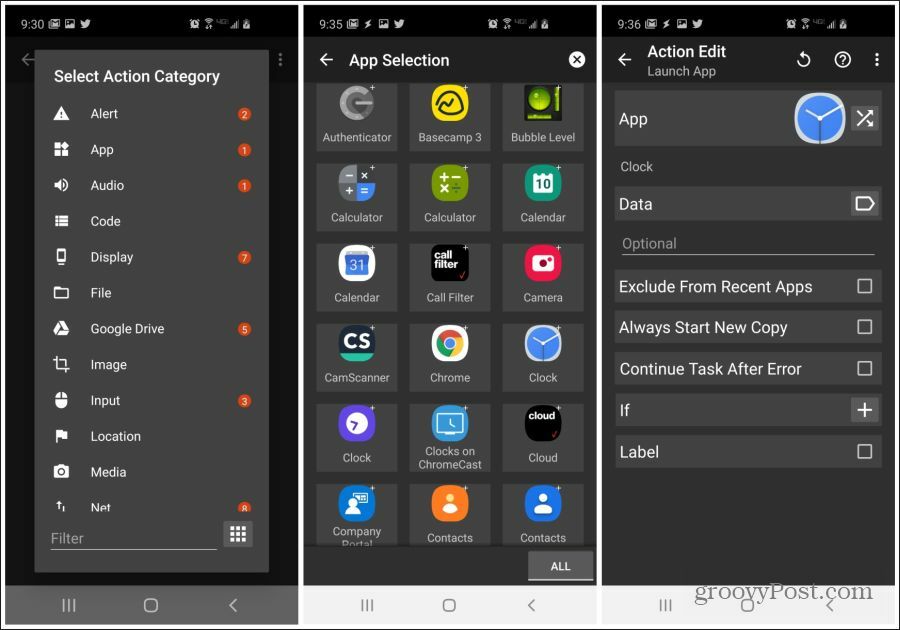
- Ekrane Užduočių redagavimas pasirinkite + apatiniame dešiniajame ekrano kampe.
- Pasirinkite Muzikos grojimas iš meniu.
- Eikite į katalogą, kuriame yra jūsų miego muzikos takelis, ir pasirinkite muzikos failą.
- Paspauskite rodyklę atgal ir dabar pamatysite visas tris automatizuotas naktinio režimo užduotis, išvardytas užduoties redagavimo ekrane.
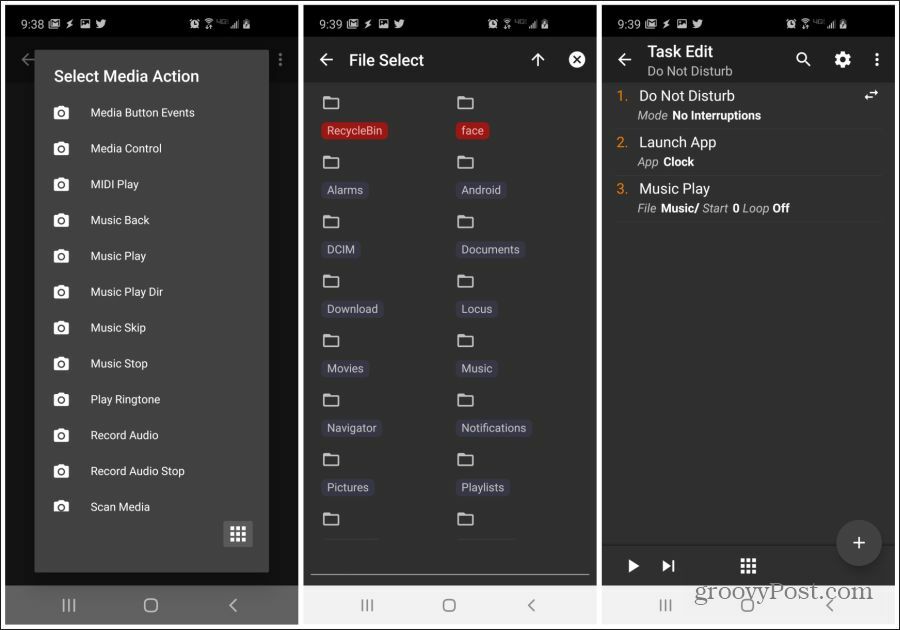
Meniu „Profiliai“ dabar matysite nustatytą laiko aktyviklį ir jūsų sukurtą „Netrukdykite“ užduotį. Kiekvieną vakarą einant miegoti numatytu laiku, šios trys užduotys bus vykdomos automatiškai.
Sukurkite Rytinio išėjimo užduotį
Norėdami sukurti bet kokią užduočių seką, priešingą ankstesnei jūsų sukurtai sekai, galite sukurti tai, kas vadinama „Išeiti iš užduoties“. Tai sukurti yra labai paprasta.
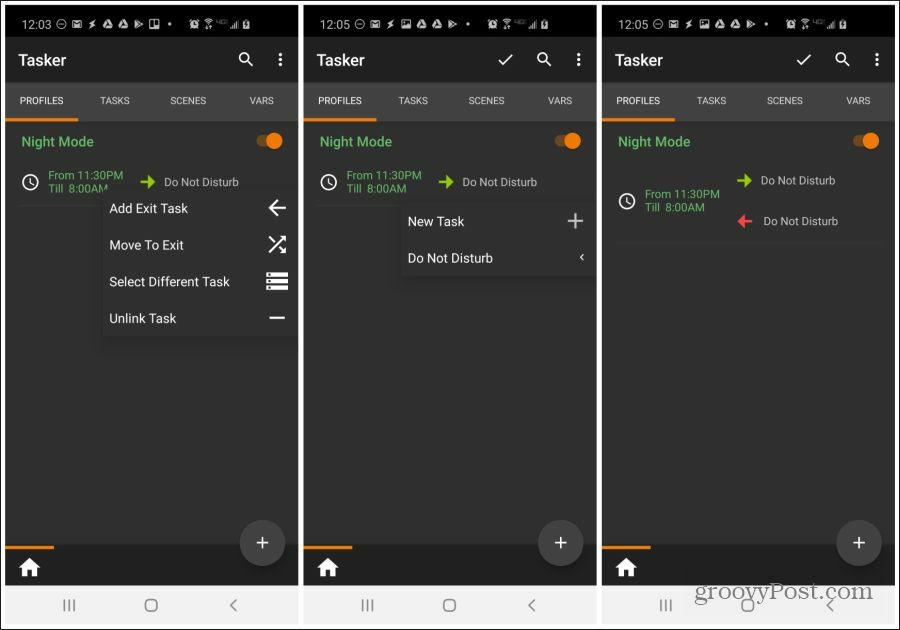
- Ilgai spauskite ką tik sukurtą naktinio režimo profilį.
- Pasirinkite Pridėti „Exit Task“.
- Bakstelėkite sukurtos originalios užduočių sekos pavadinimą. Tokiu atveju tai yra Netrukdyti.
Dabar profilyje pamatysite raudoną rodyklę, nukreiptą į kairę, nurodančią, kad esant profilio sąlygoms nebetenkinami (po 8:00 ryto), visos užduotys, kurias apibrėžėte tam profiliui, bus grąžintos į pradines nustatymai. Tai taip paprasta!
Sureguliuokite ryškumą pagal dienos laiką
Vienas erzinantis dalykas mobiliųjų telefonų ekranuose yra tas, kad ekranas niekada nėra tinkamo ryškumo. Ekranas gali būti per šviesus tamsiame kambaryje naktį ir skaudėti akis. Arba dienos metu lauke gali būti per silpna ir nieko nematote.
„Tasker“ siūlo lengvą sprendimą: ekrano ryškumo reguliavimas atsižvelgiant į dienos laiką.
Norėdami tai padaryti, atlikite pirmojo skyriaus 1–3 veiksmus, kad sukurtumėte profilį, kuris suaktyvinamas vakaro valandomis, galbūt nuo 19 iki 18 ryto. Tada atlikite toliau nurodytus veiksmus, kad sumažintumėte ekrano ryškumą per tas valandas.
- Ekrane „Profilis“, dešinėje nuo naujo profilio, pasirinkite Nauja užduotis.
- Pavadinkite užduotį ir pasirinkite + piktogramą apačioje dešinėje. Pasirinkite Ekranas iš Veiksmų sąrašo.
- Iš sąrašo Rodyti veiksmus pasirinkite Ekrano ryškumas.
- Slidininku sumažinkite ryškumo lygį. Baigę paspauskite rodyklę atgal. Norėdami baigti, paspauskite rodyklę „Užduočių redagavimas“ atgal.
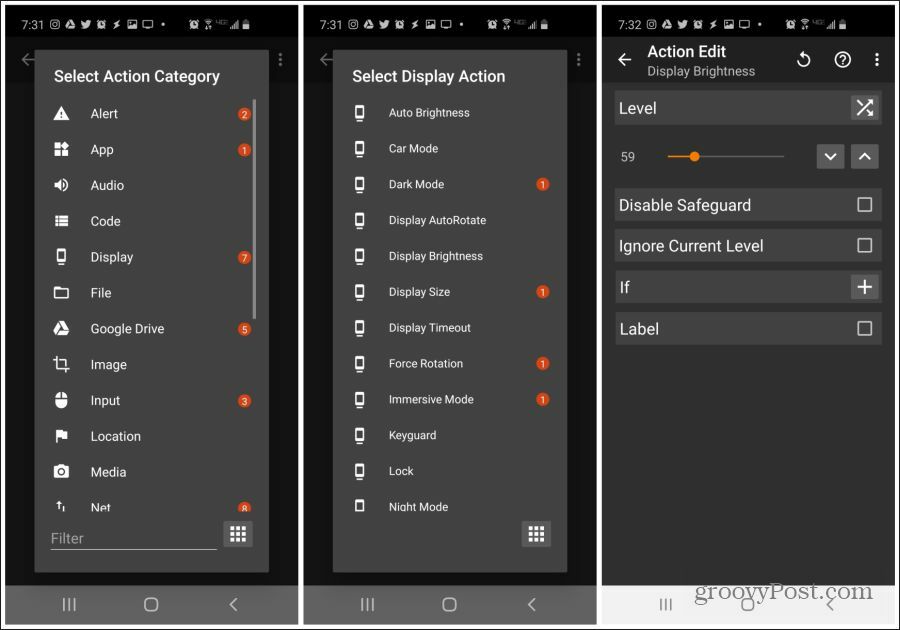
Dabar jums reikia sukurti „Exit Task“ dienos šviesumą.
- Grįždami profilio ekrane, ilgai paspauskite naują profilį ir pasirinkite Pridėti „Exit Task“.
- Pasirinkite Nakties ryškumas.
Dabar naktinėmis valandomis jūsų mažesnis ekrano ryškumas nustatymas įsigalios. Nepriklausomai nuo vakaro, telefonas grįš į pradinius (didesnio) ryškumo nustatymus.
Išeidami iš namų, išjunkite „Wi-Fi“ ir GPS
Kad ir kokia gera būtų mobiliųjų akumuliatorių technologija, „Wi-Fi“ nuolat ištuštins akumuliatorius, kai jie bus įjungti. Jūs taip pat paprastai norint naršyti reikia GPS išeinant iš namų.
Vienas iš būdų automatizuoti nepatogumus nuolat išjungti ar įjungti, kai jų nereikia, yra naudoti Tasker automatizuoti tą veiksmą. Tai galite padaryti suaktyvinę tuos, kurie išeis iš namų.
Štai kaip tai galite padaryti „Tasker“.
- Ekrane Profilis bakstelėkite + apatiniame dešiniajame ekrano kampe. Pavadinkite profilį Toli nuo namų.
- Pasirinkite Vieta iš iškylančiojo meniu.
- Vietovės redagavimo ekrane priartinkite savo vietą ir ilgai paspauskite, kad pažymėtumėte vietą. Baigę pasirinkite rodyklę atgal.
- Pavadinkite vietą Namai ir bakstelėkite varnelę. Pasirinkite Nauja užduotis.
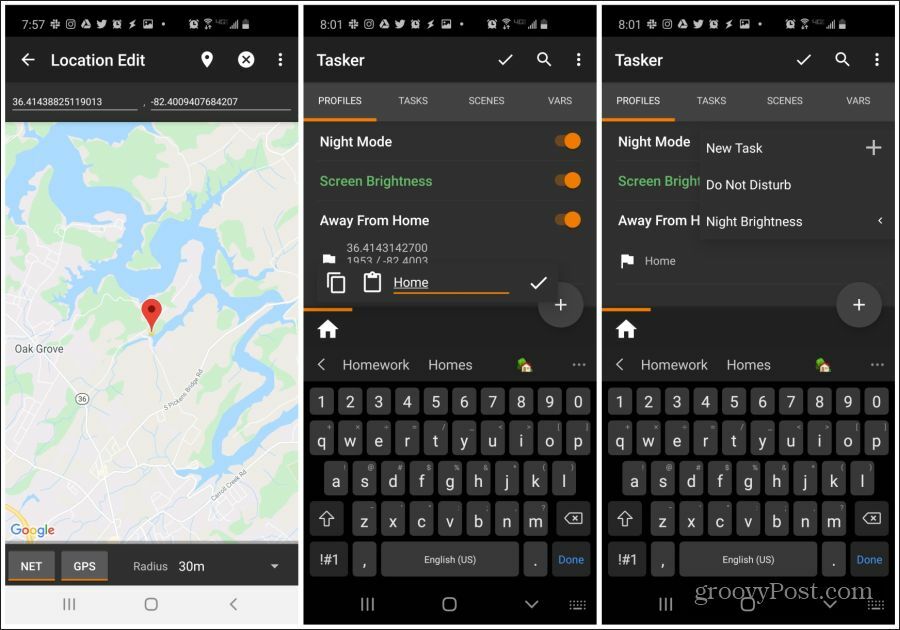
Tada sukurkite GPS užduotį.
- Įvardykite užduotį Jutiklio nustatymai ir bakstelėkite varnelę.
- Paspauskite + apatiniame dešiniajame kampe pasirinkite Vieta iš veiksmo kategorijos, tada pasirinkite Vietos režimas. Įsitikinkite Didelis tikslumas yra pasirinktas. Norėdami baigti, pasirinkite rodyklę atgal.
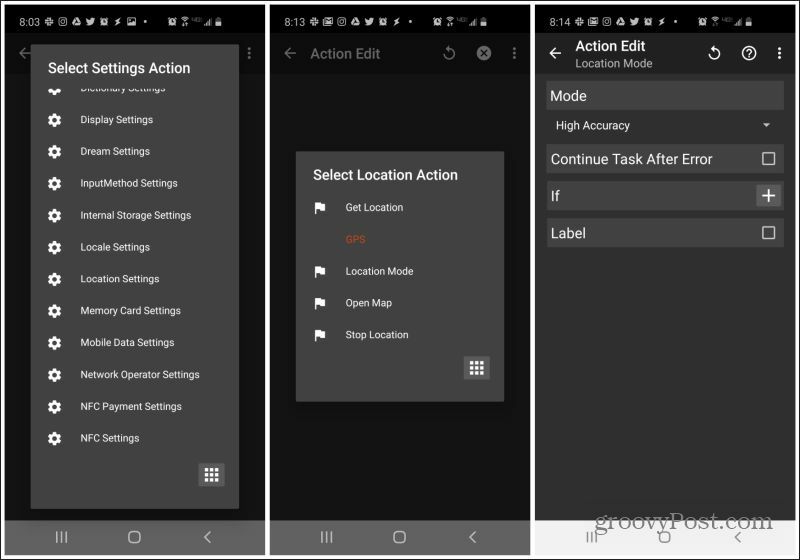
Galiausiai sukurkite „WiFi“ užduotį
- Paspauskite + apatiniame dešiniajame kampe pasirinkite Neto iš veiksmo kategorijos, tada pasirinkite Bevielis internetas. Įsitikinkite Išjungta yra pasirinktas dalyje Nustatyti. Norėdami baigti, pasirinkite rodyklę atgal.
- Norėdami baigti, pasirinkite užduočių redagavimo ekrano rodyklę atgal.
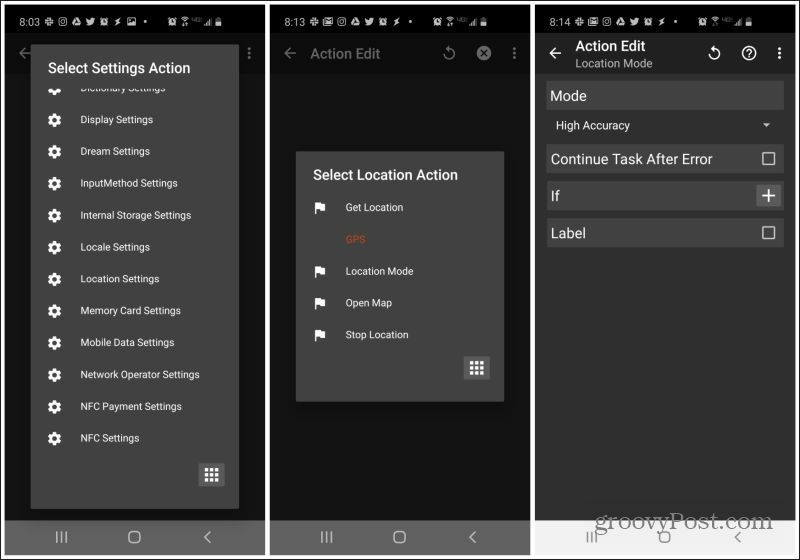
Taip pat norėsite sukurti dvi uždarymo užduotis, kad būtų išjungta GPS ir įgalinti „WiFi“ kai grįši namo.
Padaryti tai:
- Ilgai paspauskite ką tik sukurtą profilį ir pasirinkite Pridėti „Exit Task“.
- Pasirinkite Jutiklio nustatymai.
Tam viskas yra. Dabar šie du nustatymai grįš į normalią būseną, kai tik atvyksite namo!
Pastaba: kaip jūsų telefonas žino, kad palikote namus, kai GPS išjungtas, kai esate namuose? Atminkite, kad žemėlapio rodinyje buvo įjungti ir GPS, ir NET. Taip yra todėl, kad „Tasker“ naudoja jūsų tinklo vietą ir GPS vietą, kad nustatytų jūsų telefono vietą.
Dabar, kai jūs žinote, kaip sukurti profilius ir užduotis, tolesniuose skyriuose bus pateikti tik parametrai, kurių reikia ieškoti, norint sukurti šias automatikas.
Įspėkite, kad kažkas miršta
Ši automatizacija siųs kam nors jūsų tekstą, dažnai pranešdama, kad jūsų telefono baterija miršta. Tokiu būdu jie nesijaudins, kad nebegirdės jūsų.
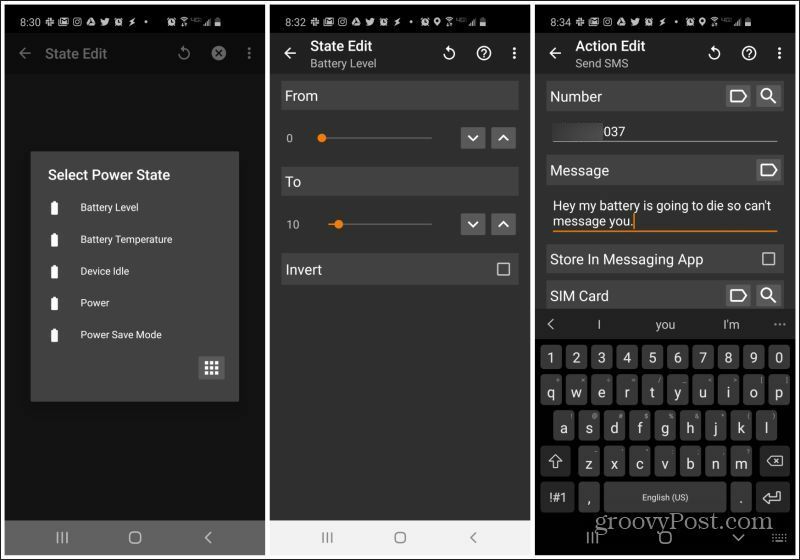
- Kai nustatysite profilio aktyviklį, pasirinkite Valstybė, Galia, Baterijos lygisir nustatykite diapazoną nuo 0 iki 10 procentų.
- Pridėdami naują užduotį, pasirinkite Telefonas, Siųsti SMS, tada įveskite telefono numerį ir pranešimą.
Nebūtina nustatyti išėjimo užduoties, nebent norite išsiųsti kitą pranešimą, kai akumuliatorius yra įkrautas.
Paruoškite savo telefoną sporto salei
Ką jūs darote su savo telefonu kiekvieną kartą, kai einate į sporto salę? Įjunkite „Bluetooth“, norėdami susieti ausines, įjunkite „Wi-Fi“, jei norite naudoti sporto salės „Wi-Fi“ tinklą, ir paleiskite „Spotify“ groti savo melodijas.
Kodėl neišleidus Taskerio visa tai padaryti už jus automatiškai?
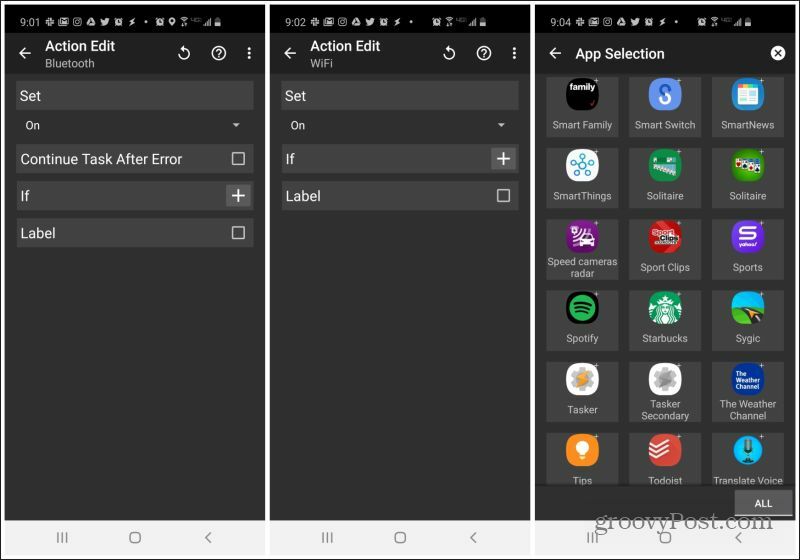
- Kai nustatysite profilio aktyviklį, pasirinkite Vieta, Nauja vietair pasirinkite sporto salės vietą žemėlapyje.
- Sukurkite naują užduotį, pasirinkite Neto, „Bluetooth“, tada pasirinkite Įjungta po rinkiniu.
- Pridėkite naują užduotį, pasirinkite Neto, Bevielis internetas, tada pasirinkite Įjungta po rinkiniu.
- Vėl pridėkite naują užduotį, pasirinkite Programa, Paleisti programąir pasirinkite Spotify iš programų sąrašo.
Visi trys veiksmai bus suveikti, kai tik atvyksite į sporto salę.
Padėkite telefoną žemyn, kad jį nutildytumėte
Ši automatika yra mėgstama daugelio „Tasker“ vartotojų. Susitikime ir nenorite įsiterpti? Tiesiog padėkite telefoną ant stalo žemyn.
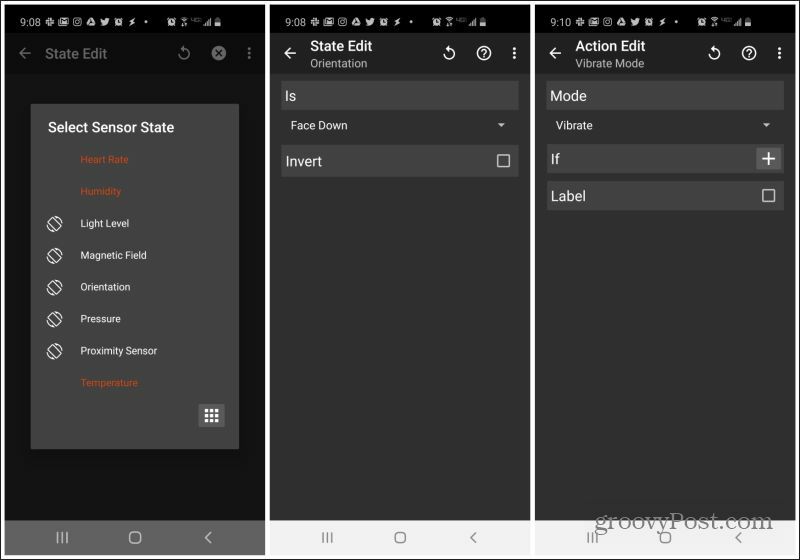
Norėdami įjungti šią automatiką:
- Kai nustatysite profilio aktyviklį, pasirinkite Valstybė, Jutiklis, Orientacijair pasirinkite Veidas žemyn pagal Is.
- Pridėkite naują užduotį, pasirinkite Garsas, Vibracijos režimas, tada pasirinkite Vibracija režime.
Tai lengva nustatyti, bet neįkainojama, kai reikia greitai nutildyti telefoną.
Pakratykite telefoną, kad įjungtumėte žibintuvėlį
Kai esate tamsioje patalpoje, paskutinis dalykas, kurį jūs turite padaryti, yra pasibelsti į telefoną, kad jis šiek tiek apšviestų. Ši „Tasker“ automatika leidžia jums tiesiog purtyti telefoną, kad būtų įjungta „žibintuvėlio“ programa.
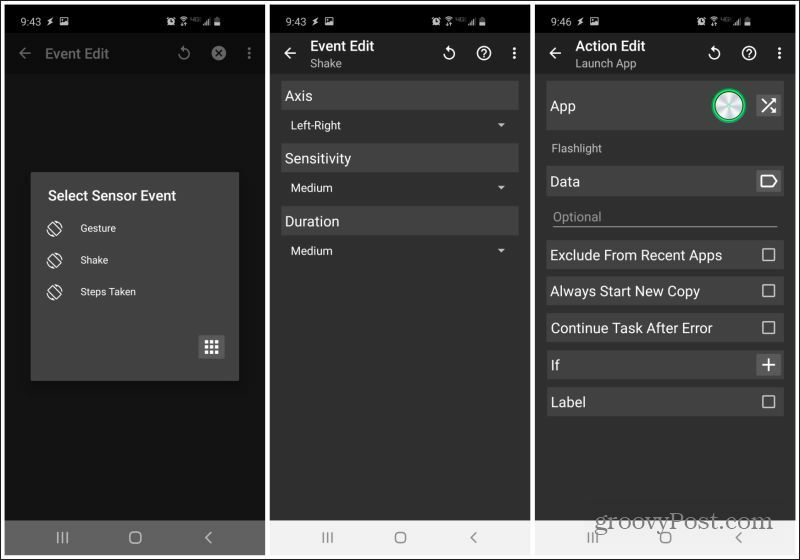
Norėdami nustatyti šį:
- Kai nustatysite profilio aktyviklį, pasirinkite Renginys, Jutiklisir pasirinkite Sukratykite. Sureguliuokite Ašis ir Jautrumas kam tik nori.
- Pridėkite naują užduotį, pasirinkite Programa, Paleisti programą, tada pasirinkite norimą programą žibintuvėliu.
Dabar tiesiog purtykite savo telefoną bet kada, kai jums reikia apšviesti tamsią vietą!
Kas yra asmeninis kapitalas? 2019 m. Apžvalga, įskaitant tai, kaip mes ją naudojame tvarkydami pinigus
Nesvarbu, ar pradedate nuo investavimo, ar esate patyręs prekybininkas, „Personal Capital“ turi kažką kiekvienam. Štai ...